Nokia 5.3 User guide [id]

Nokia 5.3
Buku petunjuk
Edisi 2022-10-17 id-ID

Nokia 5.3 Buku petunjuk
Daftar Isi
1 Tentang buku petunjuk ini 5
2 Persiapan 6
Terus memperbarui ponsel . . . . . . . . . . . . . . . . . . . . . . . . . . . . . . . . . . . 6
Tombol dan komponen . . . . . . . . . . . . . . . . . . . . . . . . . . . . . . . . . . . . . 6
Memasukkan kartu SIM dan kartu memori . . . . . . . . . . . . . . . . . . . . . . . . . . 7
Mengisi daya telepon . . . . . . . . . . . . . . . . . . . . . . . . . . . . . . . . . . . . . . 9
Mengaktifkan dan mengkonfigurasi telepon . . . . . . . . . . . . . . . . . . . . . . . . . 9
Pengaturan Dua SIM . . . . . . . . . . . . . . . . . . . . . . . . . . . . . . . . . . . . . . . 10
Mengunci atau membuka kunci ponsel . . . . . . . . . . . . . . . . . . . . . . . . . . . . 11
Menggunakan layar sentuh . . . . . . . . . . . . . . . . . . . . . . . . . . . . . . . . . . . 11
3 Dasar-dasar 15
Mempersonalisasi telepon . . . . . . . . . . . . . . . . . . . . . . . . . . . . . . . . . . . 15
Notifikasi . . . . . . . . . . . . . . . . . . . . . . . . . . . . . . . . . . . . . . . . . . . . . 15
Mengontrol volume suara . . . . . . . . . . . . . . . . . . . . . . . . . . . . . . . . . . . . 16
Koreksi teks otomatis . . . . . . . . . . . . . . . . . . . . . . . . . . . . . . . . . . . . . . 17
Google Assistant . . . . . . . . . . . . . . . . . . . . . . . . . . . . . . . . . . . . . . . . . 17
Masa pakai baterai . . . . . . . . . . . . . . . . . . . . . . . . . . . . . . . . . . . . . . . . 18
Aksesibilitas . . . . . . . . . . . . . . . . . . . . . . . . . . . . . . . . . . . . . . . . . . . 19
Radio FM . . . . . . . . . . . . . . . . . . . . . . . . . . . . . . . . . . . . . . . . . . . . . 19
4 Terhubung dengan teman dan keluarga 21
Panggilan . . . . . . . . . . . . . . . . . . . . . . . . . . . . . . . . . . . . . . . . . . . . . 21
Kontak . . . . . . . . . . . . . . . . . . . . . . . . . . . . . . . . . . . . . . . . . . . . . . 21
Mengirim pesan . . . . . . . . . . . . . . . . . . . . . . . . . . . . . . . . . . . . . . . . . 22
Email . . . . . . . . . . . . . . . . . . . . . . . . . . . . . . . . . . . . . . . . . . . . . . . 22
© 2022 HMD Global Oy. Semua Hak dilindungi undang-undang. 2

Nokia 5.3 Buku petunjuk
5 Kamera 23
Dasar-dasar kamera . . . . . . . . . . . . . . . . . . . . . . . . . . . . . . . . . . . . . . . 23
Video . . . . . . . . . . . . . . . . . . . . . . . . . . . . . . . . . . . . . . . . . . . . . . . 23
Menggunakan kamera selayaknya pro . . . . . . . . . . . . . . . . . . . . . . . . . . . . . 24
Foto dan video . . . . . . . . . . . . . . . . . . . . . . . . . . . . . . . . . . . . . . . . . . 25
6 Internet dan sambungan 26
Mengaktifkan Wi-Fi . . . . . . . . . . . . . . . . . . . . . . . . . . . . . . . . . . . . . . . 26
Menelusuri web . . . . . . . . . . . . . . . . . . . . . . . . . . . . . . . . . . . . . . . . . 26
Bluetooth® . . . . . . . . . . . . . . . . . . . . . . . . . . . . . . . . . . . . . . . . . . . . 27
NFC . . . . . . . . . . . . . . . . . . . . . . . . . . . . . . . . . . . . . . . . . . . . . . . . 29
VPN . . . . . . . . . . . . . . . . . . . . . . . . . . . . . . . . . . . . . . . . . . . . . . . . 30
7 Mengatur aktivitas hari ini 31
Tanggal dan waktu . . . . . . . . . . . . . . . . . . . . . . . . . . . . . . . . . . . . . . . . 31
Jam alarm . . . . . . . . . . . . . . . . . . . . . . . . . . . . . . . . . . . . . . . . . . . . . 31
Kalender . . . . . . . . . . . . . . . . . . . . . . . . . . . . . . . . . . . . . . . . . . . . . 31
8 Peta 33
Menemukan tempat dan mendapatkan petunjuk arah . . . . . . . . . . . . . . . . . . . . 33
Mengunduh dan memperbarui peta . . . . . . . . . . . . . . . . . . . . . . . . . . . . . . 33
Menggunakan layanan lokasi . . . . . . . . . . . . . . . . . . . . . . . . . . . . . . . . . . 34
9 Aplikasi, pembaruan, dan cadangan 35
Dapatkan aplikasi dari Google Play . . . . . . . . . . . . . . . . . . . . . . . . . . . . . . . 35
Mengosongkan sebagian ruang di telepon . . . . . . . . . . . . . . . . . . . . . . . . . . 35
Memperbarui perangkat lunak ponsel . . . . . . . . . . . . . . . . . . . . . . . . . . . . . 36
Mencadangkan data . . . . . . . . . . . . . . . . . . . . . . . . . . . . . . . . . . . . . . . 36
Memulihkan pengaturan awal dan menghapus konten pribadi dari ponsel . . . . . . . . 36
© 2022 HMD Global Oy. Semua Hak dilindungi undang-undang. 3

Nokia 5.3 Buku petunjuk
10 Melindungi telepon 38
Melindungi ponsel dengan kunci layar . . . . . . . . . . . . . . . . . . . . . . . . . . . . . 38
Melindungi telepon dengan sidik jari . . . . . . . . . . . . . . . . . . . . . . . . . . . . . . 38
Melindungi telepon dengan wajah . . . . . . . . . . . . . . . . . . . . . . . . . . . . . . . 39
Mengubah Kode PIN SIM . . . . . . . . . . . . . . . . . . . . . . . . . . . . . . . . . . . . 39
Kode akses . . . . . . . . . . . . . . . . . . . . . . . . . . . . . . . . . . . . . . . . . . . . 40
11 Informasi produk dan keamanan 42
Untuk keselamatan Anda . . . . . . . . . . . . . . . . . . . . . . . . . . . . . . . . . . . . 42
Layanan dan biaya jaringan . . . . . . . . . . . . . . . . . . . . . . . . . . . . . . . . . . . 45
Panggilan darurat . . . . . . . . . . . . . . . . . . . . . . . . . . . . . . . . . . . . . . . . 45
Pemeliharaan perangkat . . . . . . . . . . . . . . . . . . . . . . . . . . . . . . . . . . . . 46
Daur ulang . . . . . . . . . . . . . . . . . . . . . . . . . . . . . . . . . . . . . . . . . . . . 47
Simbol tempat sampah bertanda silang . . . . . . . . . . . . . . . . . . . . . . . . . . . . 47
Informasi tentang baterai dan pengisi daya . . . . . . . . . . . . . . . . . . . . . . . . . . 47
Anak-anak . . . . . . . . . . . . . . . . . . . . . . . . . . . . . . . . . . . . . . . . . . . . 49
Perangkat medis . . . . . . . . . . . . . . . . . . . . . . . . . . . . . . . . . . . . . . . . . 49
Perangkat medis implan . . . . . . . . . . . . . . . . . . . . . . . . . . . . . . . . . . . . . 49
Pendengaran . . . . . . . . . . . . . . . . . . . . . . . . . . . . . . . . . . . . . . . . . . . 49
Melindungi perangkat dari konten berbahaya . . . . . . . . . . . . . . . . . . . . . . . . 50
Kendaraan . . . . . . . . . . . . . . . . . . . . . . . . . . . . . . . . . . . . . . . . . . . . 50
Lingkungan berpotensi ledakan . . . . . . . . . . . . . . . . . . . . . . . . . . . . . . . . 50
Informasi sertifikasi (SAR) . . . . . . . . . . . . . . . . . . . . . . . . . . . . . . . . . . . 51
Tentang Manajemen Hak Digital . . . . . . . . . . . . . . . . . . . . . . . . . . . . . . . . 51
Hak cipta dan pemberitahuan lainnya . . . . . . . . . . . . . . . . . . . . . . . . . . . . . 52
© 2022 HMD Global Oy. Semua Hak dilindungi undang-undang. 4

Nokia 5.3 Buku petunjuk
1 Tentang buku petunjuk ini
Penting: Untuk informasi penting tentang penggunaan perangkat dan baterai yang aman,
baca informasi ”Untuk keselamatan Anda” dan ”Keamanan Produk” dalam buku petunjuk
cetak atau di www.nokia.com/support sebelum menggunakan perangkat. Untuk mengetahui
cara memulai perangkat baru, baca buku petunjuk cetak.
© 2022 HMD Global Oy. Semua Hak dilindungi undang-undang. 5

Nokia 5.3 Buku petunjuk
2 Persiapan
TERUS MEMPERBARUI PONSEL
Perangkat lunak ponsel
Terus perbarui ponsel Anda dan terima pembaruan perangkat lunak yang tersedia untuk
mendapatkan fitur yang disempurnakan untuk ponsel Anda. Memperbarui perangkat lunak juga
dapat meningkatkan performa ponsel.
TOMBOL DAN KOMPONEN
Telepon Anda
Buku petunjuk ini berlaku untuk model berikut: TA-1234, TA-1227, TA-1223, TA-1229.
1. Sensor sidik jari
2. Kamera
3. Konektor headset
4. Mikrofon
5. Lampu kilat
© 2022 HMD Global Oy. Semua Hak dilindungi undang-undang. 6
6. Slot kartu SIM dan kartu memori
7. Tombol Google Assistant/Google Search*
8. Kamera depan
9. Lubang suara
10. Tombol volume

Nokia 5.3 Buku petunjuk
11. Tombol Daya/Kunci
12. Konektor USB
Aksesori tertentu yang disebutkan dalam buku petunjuk ini, misalnya pengisi daya, headset,
atau kabel data, mungkin dijual secara terpisah.
*Google Assistant tidak tersedia dalam bahasa tertentu dan di negara tertentu. Bila Google
Assistant tidak tersedia, Google Search akan menggantikannya. Periksa ketersediaan di
https://support.google.com/assistant.
Komponen dan konektor, magnet
Jangan sambungkan ke produk yang menghasilkan sinyal output karena dapat merusak
perangkat. Jangan sambungkan sumber tegangan ke soket audio. Jika Anda menyambungkan
perangkat eksternal atau headset selain yang disetujui untuk digunakan dengan perangkat ini
ke soket audio, perhatikan tingkat volume suara secara khusus.
Beberapa komponen perangkat bersifat magnetis. Bahan logam dapat tertarik ke perangkat.
Jangan letakkan kartu kredit atau kartu bergaris magnetis lainnya di dekat perangkat dalam
waktu lama karena kartu tersebut dapat rusak.
13. Mikrofon
14. Loudspeaker
MEMASUKKAN KARTU SIM DAN KARTU MEMORI
Memasukkan kartu SIM
1. Buka baki kartu SIM: dorong pin pembuka baki pada lubang baki dan geser baki ke luar.
2. Masukkan kartu nano-SIM di slot SIM pada baki dengan area kontak menghadap ke bawah.
3. Jika memiliki kartu memori, masukkan kartu ke slot kartu memori.
© 2022 HMD Global Oy. Semua Hak dilindungi undang-undang. 7

Nokia 5.3 Buku petunjuk
Memasukkan SIM kedua
1. Jika Anda memiliki ponsel dua SIM, letakkan kartu SIM kedua di slot kartu SIM2.
2. Geser kembali baki ke dalam.
Gunakan hanya kartu nano-SIM asli. Penggunaan kartu SIM yang tidak kompatibel dapat
merusak kartu atau perangkat, serta data yang tersimpan pada kartu.
Gunakan hanya kartu memori kompatibel yang disetujui untuk digunakan dengan perangkat
ini. Kartu yang tidak kompatibel dapat merusak kartu dan perangkat serta data yang tersimpan
pada kartu.
Tips: Untuk mengetahui apakah ponsel dapat menggunakan 2 kartu SIM, lihat label pada
kotak kemasan. Jika terdapat 2 kode IMEI pada label, berarti Anda memiliki ponsel dua SIM.
Penting: Jangan keluarkan kartu memori saat aplikasi sedang menggunakannya. Jika
dilakukan, selain akan merusak kartu memori dan perangkat, juga merusak data yang
tersimpan pada kartu.
Tips: Gunakan kartu memori microSD cepat hingga 512 GB dari produsen terkemuka.
© 2022 HMD Global Oy. Semua Hak dilindungi undang-undang. 8

Nokia 5.3 Buku petunjuk
MENGISI DAYA TELEPON
Mengisi daya baterai
1. Sambungkan pengisi daya yang kompatibel ke stopkontak.
2. Sambungkan kabel ke telepon.
Ponsel Anda mendukung kabel USB tipe C. Anda juga dapat mengisi daya telepon dari komputer
menggunakan kabel USB, namun mungkin memerlukan waktu sedikit lebih lama.
Jika daya baterai benar-benar habis, diperlukan waktu beberapa menit sebelum indikator
pengisian daya ditampilkan.
MENGAKTIFKAN DAN MENGKONFIGURASI TELEPON
Saat mengaktifkan telepon untuk pertama kalinya, telepon akan memandu Anda
mengkonfigurasi sambungan jaringan, dan pengaturan telepon.
Mengaktifkan ponsel
1. Untuk mengaktifkan ponsel, tekan terus tombol daya hingga ponsel bergetar.
2. Setelah ponsel aktif, pilih bahasa dan kawasan.
3. Ikuti petunjuk yang ditampilkan di ponsel.
Mentransfer data dari ponsel lama
Anda dapat mentransfer data dari ponsel lama ke ponsel baru menggunakan akun Google.
Untuk mencadangkan data di ponsel lama ke akun Google, lihat buku petunjuk ponsel.
1. Ketuk Pengaturan > Akun > Tambah akun > Google .
2. Pilih data yang akan dikembalikan ke ponsel baru. Sinkronisasi dimulai secara otomatis
setelah ponsel tersambung ke Internet.
© 2022 HMD Global Oy. Semua Hak dilindungi undang-undang. 9
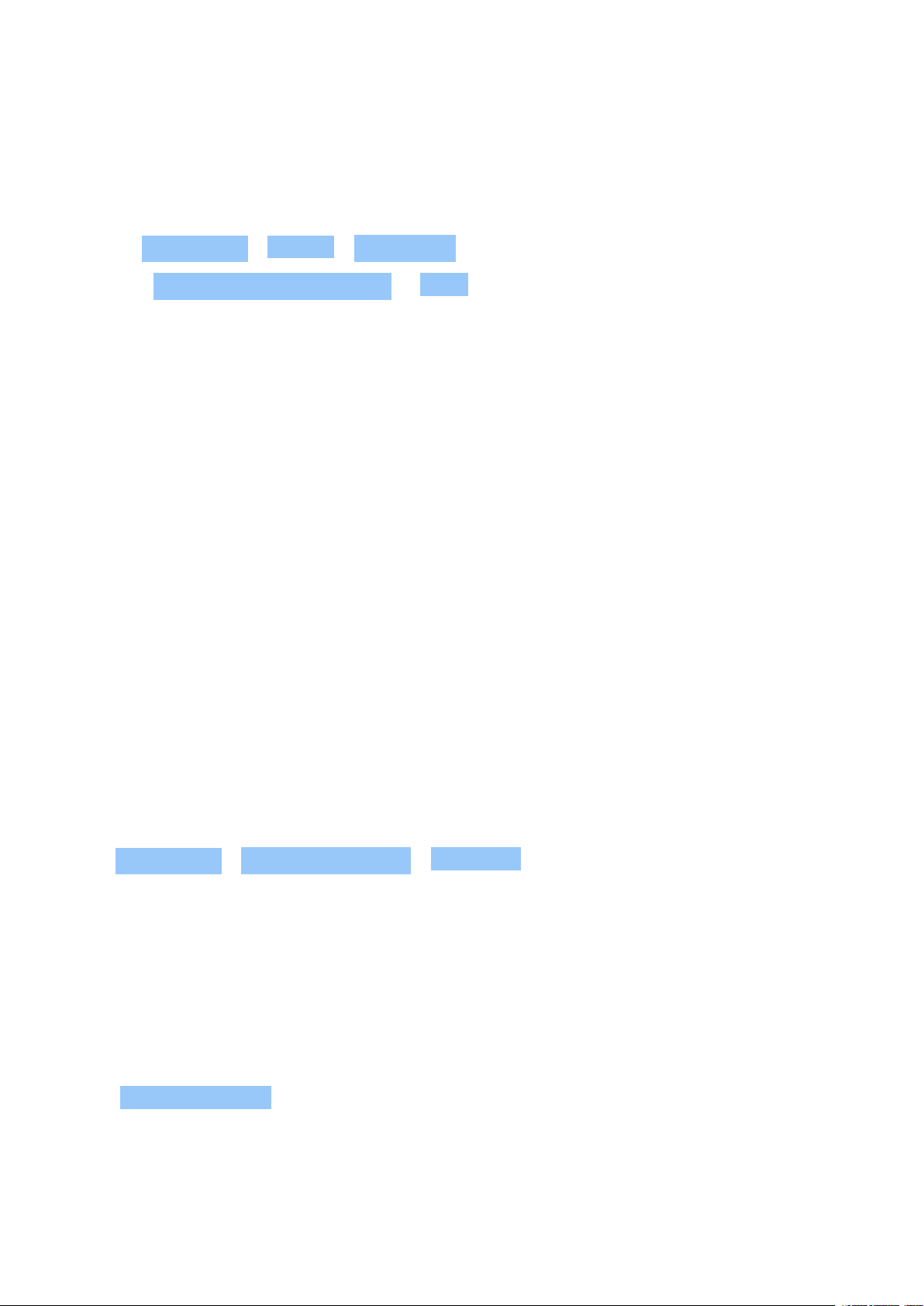
Nokia 5.3 Buku petunjuk
Mengembalikan pengaturan aplikasi dari telepon Android™ lama
Jika telepon sebelumnya Android, dan pencadangan ke akun Google diaktifkan di telepon, Anda
dapat mengembalikan pengaturan aplikasi dan sandi Wi-Fi.
1. Ketuk Pengaturan > Sistem > Cadangkan .
2. Alihkan Cadangkan ke Google Drive ke Aktif .
PENGATURAN DUA SIM
Jika memiliki telepon dua SIM, Anda dapat memiliki 2 SIM di telepon, misalnya, satu untuk
keperluan kantor dan satu untuk keperluan pribadi.
Memilih SIM yang akan digunakan
Misalnya, bila membuat panggilan, Anda dapat memilih SIM yang akan digunakan dengan
mengetuk tombol SIM 1 atau SIM 2 yang sesuai setelah menekan nomor.
Telepon akan menunjukkan status jaringan untuk kedua SIM secara terpisah. Kedua kartu SIM
dapat digunakan secara bersamaan bila perangkat tidak digunakan, namun sewaktu salah
satu kartu SIM aktif, misalnya bila membuat panggilan, maka kartu SIM lainnya tidak dapat
digunakan.
Mengelola SIM
Tidak ingin diganggu oleh pekerjaan di waktu santai Anda? Atau Anda memiliki sambungan data
yang lebih murah di salah satu SIM? Anda dapat menentukan SIM yang akan digunakan.
Ketuk Pengaturan > Jaringan & Internet > Kartu SIM .
Mengubah nama kartu SIM
Ketuk SIM yang namanya akan diubah, lalu masukkan nama yang diinginkan.
Memilih SIM yang akan digunakan untuk panggilan dan sambungan data
Dalam SIM Pilihan untuk , ketuk pengaturan yang akan diubah, lalu pilih SIM.
© 2022 HMD Global Oy. Semua Hak dilindungi undang-undang. 10

Nokia 5.3 Buku petunjuk
MENGUNCI ATAU MEMBUKA KUNCI PONSEL
Mengunci ponsel
Jika Anda ingin agar panggilan tidak dibuat tanpa disengaja saat ponsel disimpan di dalam saku
atau tas, Anda dapat mengunci tombol dan layar.
Untuk mengunci tombol dan layar, tekan tombol daya.
Membuka kunci tombol dan layar
Tekan tombol daya, lalu geser ke atas di sepanjang layar. Jika diminta, berikan kredensial
tambahan.
MENGGUNAKAN LAYAR SENTUH
Penting: Hindari menggores layar sentuh. Jangan gunakan pena, pensil, atau benda tajam
lainnya pada layar sentuh.
Mengetuk dan menahan untuk menarik item
Letakkan jari Anda pada item selama beberapa detik, lalu geser jari di sekitar layar.
© 2022 HMD Global Oy. Semua Hak dilindungi undang-undang. 11
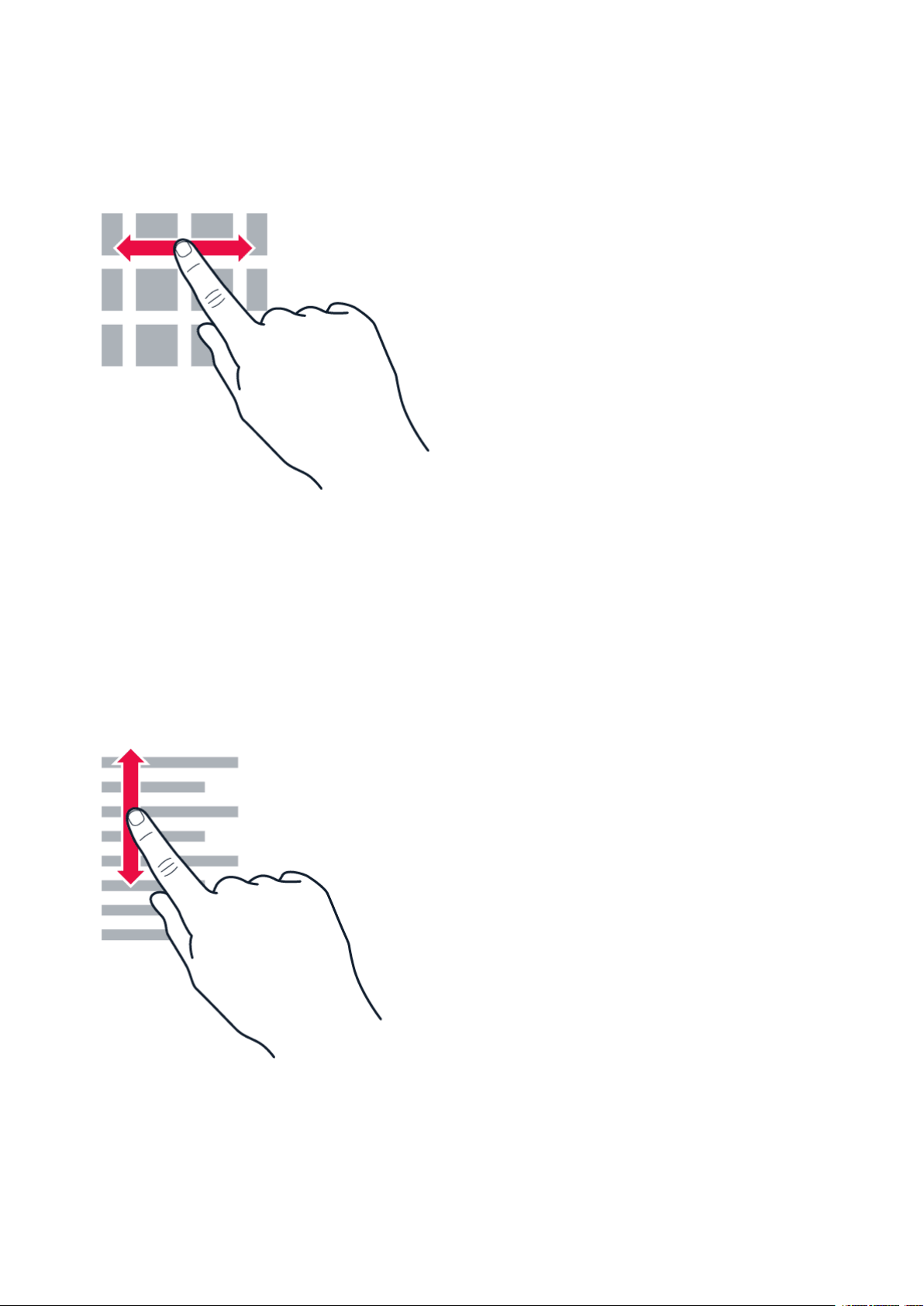
Nokia 5.3 Buku petunjuk
Menggeser
Letakkan jari di layar, lalu geser jari ke arah yang diinginkan.
Menggulir daftar atau menu panjang
Geser jari dengan cepat ke atas atau bawah layar, lalu angkat jari. Untuk berhenti menggulir,
ketuk layar.
© 2022 HMD Global Oy. Semua Hak dilindungi undang-undang. 12
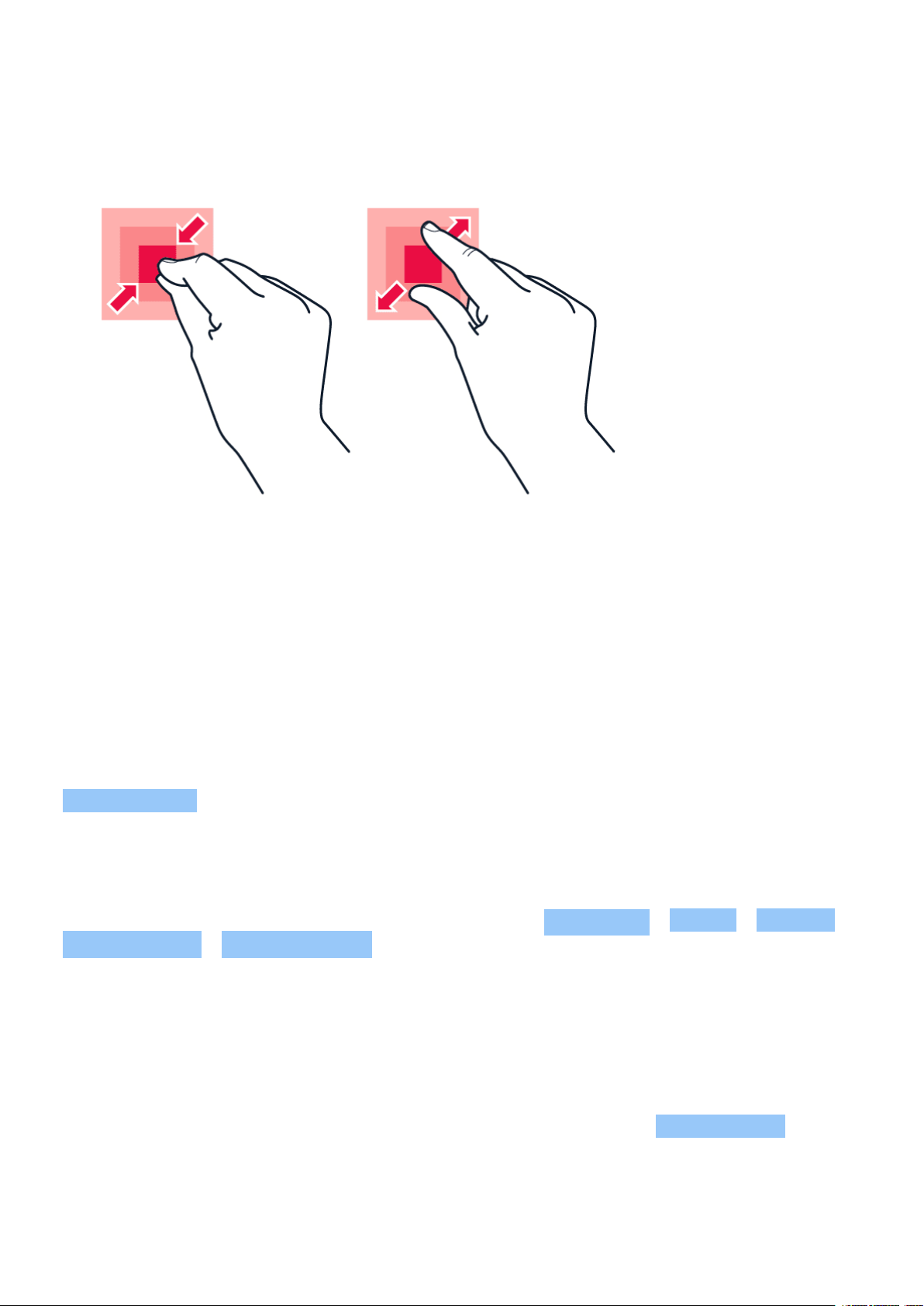
Nokia 5.3 Buku petunjuk
Memperbesar atau memperkecil tampilan
Letakkan 2 jari pada item, misalnya peta, foto, atau halaman Web, lalu geser jari berjauhan atau
dengan gerakan menjepit.
Mengunci orientasi layar
Layar akan memutar posisi secara otomatis bila Anda memutar posisi telepon 90 derajat.
Untuk mengunci layar dalam mode potret, geser ke bawah dari bagian atas layar, lalu ketuk
Putar otomatis .
Menavigasi dengan gerakan
Untuk mengaktifkan penggunaan navigasi gerakan, ketuk Pengaturan > Sistem > Gerakan >
Navigasi sistem > Navigasi gerakan .
• Untuk melihat semua aplikasi, geser ke
terlihat, lalu lepaskan jari Anda.
atas dari bagian bawah layar.
• Untuk beralih ke aplikasi lain yang terbuka,
• Untuk membuka layar awal, geser ke atas
ketuk aplikasi tersebut.
dari bagian bawah layar. Aplikasi yang
digunakan sebelumnya akan tetap terbuka
di latar belakang.
• Untuk menutup semua aplikasi yang
terbuka, geser ke kanan melalui semua
aplikasi, lalu ketuk HAPUS SEMUA .
• Untuk melihat aplikasi yang telah dibuka,
geser ke atas dari bagian bawah layar
tanpa melepaskan jari Anda hingga aplikasi
• Untuk kembali ke layar yang dibuka
sebelumnya, geser dari tepi kanan atau
© 2022 HMD Global Oy. Semua Hak dilindungi undang-undang. 13
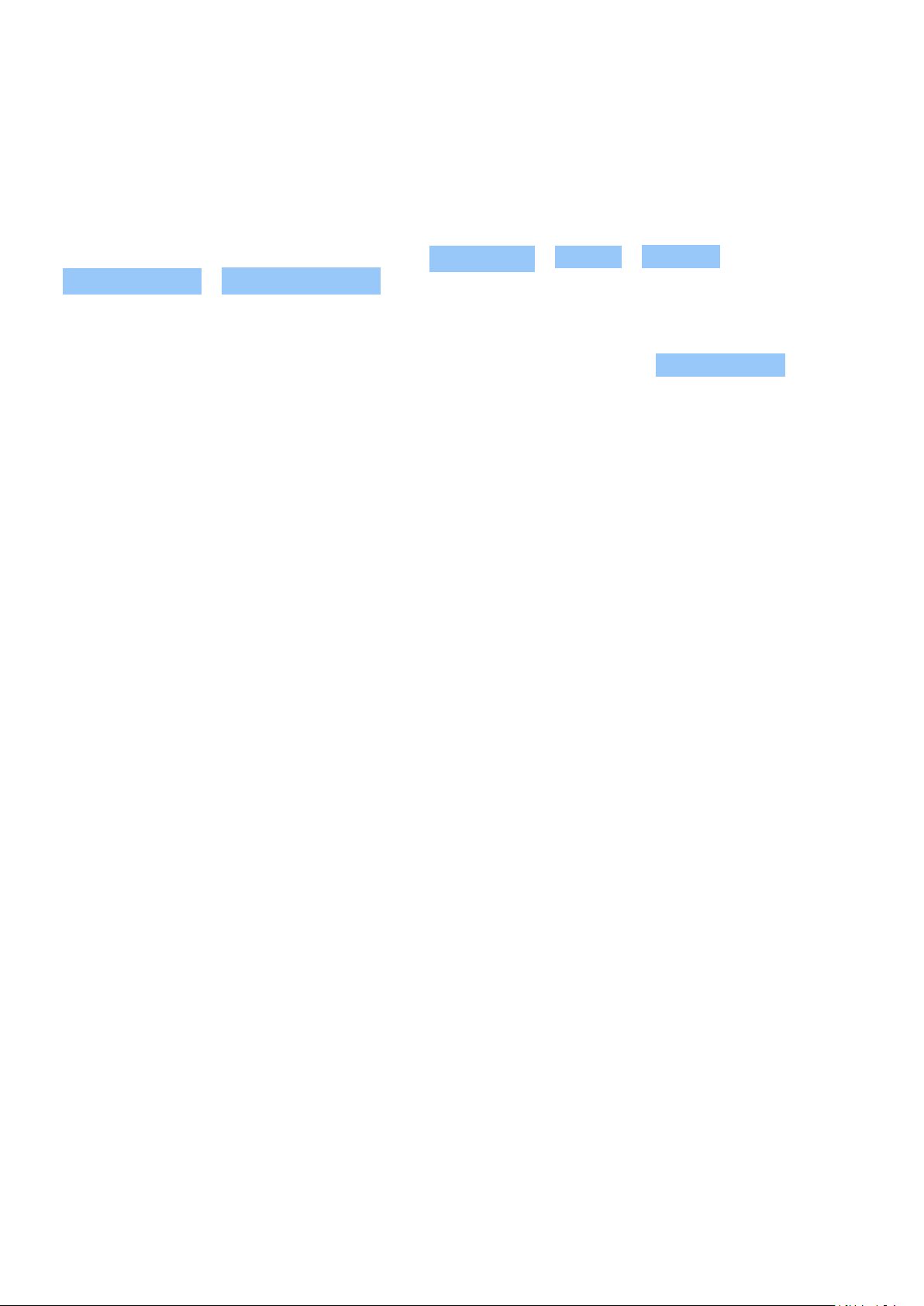
Nokia 5.3 Buku petunjuk
kiri layar. Telepon akan mengingat semua
sejak terakhir kali layar dikunci.
aplikasi dan situs web yang Anda buka
Menavigasi dengan tombol
Untuk mengaktifkan tombol navigasi, ketuk Pengaturan > Sistem > Gerakan >
Navigasi sistem > Navigasi 3 tombol .
• Untuk melihat semua aplikasi, geser
tombol awal ke atas .
• Untuk menutup semua aplikasi yang
terbuka, geser ke kanan melalui semua
aplikasi, lalu ketuk HAPUS SEMUA .
• Untuk kembali ke layar awal, ketuk tombol
awal. Aplikasi yang digunakan sebelumnya
akan tetap terbuka di latar belakang.
• Untuk melihat aplikasi yang telah dibuka,
ketuk .
• Untuk kembali ke layar yang dibuka
sebelumnya, ketuk . Telepon akan
mengingat semua aplikasi dan situs web
yang Anda buka sejak terakhir kali layar
dikunci.
• Untuk beralih ke aplikasi lain yang terbuka,
geser ke kanan, lalu ketuk aplikasi.
© 2022 HMD Global Oy. Semua Hak dilindungi undang-undang. 14

Nokia 5.3 Buku petunjuk
3 Dasar-dasar
MEMPERSONALISASI TELEPON
Mengubah wallpaper
Ketuk Pengaturan > Tampilan > Wallpaper .
Mengubah nada dering telepon
Ketuk Pengaturan > Suara > Nada dering telepon (SIM1) atau Nada dering telepon (SIM2) ,
lalu pilih nada.
Mengubah suara notifikasi pesan
Ketuk Pengaturan > Suara > Pilihan lanjutan > Suara notifikasi default .
NOTIFIKASI
Menggunakan panel notifikasi
Bila Anda menerima notifikasi baru, seperti pesan atau panggilan tidak terjawab, ikon indikator
akan ditampilkan pada panel status di bagian atas layar. Untuk melihat informasi lebih lanjut
tentang notifikasi, tarik panel status ke bawah. Untuk menutup tampilan, geser ke atas pada
layar.
Untuk membuka panel notifikasi, tarik panel status ke bawah. Untuk menutup panel notifikasi,
geser ke atas pada layar.
Untuk mengubah pengaturan pemberitahuan aplikasi, ketuk Pengaturan >
Aplikasi & notifikasi , lalu ketuk nama aplikasi untuk membuka pengaturan aplikasi. Ketuk
Notifikasi . Anda dapat menonaktifkan atau mengaktifkan notifikasi untuk masing-masing
aplikasi.
© 2022 HMD Global Oy. Semua Hak dilindungi undang-undang. 15

Nokia 5.3 Buku petunjuk
Menggunakan ikon pengaturan cepat
Untuk mengaktifkan fitur, ketuk ikon pengaturan cepat pada panel notifikasi. Untuk melihat
ikon lainnya, tarik menu ke bawah.
Untuk menyusun ulang ikon, ketuk , ketuk dan tahan ikon, lalu tarik ikon ke lokasi lain.
MENGONTROL VOLUME SUARA
Mengubah volume suara
Jika dering ponsel terlalu pelan di lingkungan yang ramai atau panggilan terlalu keras, Anda
dapat mengatur volume suara sesuai keinginan menggunakan tombol volume di bagian
samping ponsel.
Jangan sambungkan ke produk yang menghasilkan sinyal output karena dapat merusak
perangkat. Jangan sambungkan sumber tegangan ke soket audio. Jika Anda menyambungkan
perangkat eksternal atau headset selain yang disetujui untuk digunakan dengan perangkat ini
ke soket audio, perhatikan tingkat volume suara secara khusus.
Mengubah volume suara untuk media dan aplikasi
Tekan tombol volume suara di bagian samping telepon untuk melihat panel status volume
suara, ketuk , lalu tarik penggeser di panel volume untuk media dan aplikasi ke kiri atau
kanan.
Mengatur telepon ke hening
Untuk mengatur telepon ke hening, tekan tombol volume bawah, ketuk untuk mengatur agar
telepon hanya bergetar dan ketuk untuk mengaturnya ke hening.
© 2022 HMD Global Oy. Semua Hak dilindungi undang-undang. 16
